Nelle puntate precedenti ti ho parlato di svariati metodi per scavalcare agilmente l’ostacolo posto dai nomi dei file troppo lunghi, punto di debolezza Microsoft Windows da una vita. Si è parlato di 7-Zip (Nome del file troppo lungo: come aggirare facilmente il problema), di Robocopy per recuperare copie shadow di dati (Nome del file troppo lungo: Robocopy corre in soccorso), di LongPathEraser per una cancellazione immediata di file e cartelle (Eliminare file con nomi troppo lunghi su Windows (LPE)). Oggi facciamo insieme una rapida panoramica su PowerShell, Long Path Fixer e Registro di Windows nel caso in cui si voglia dare un pelo più di spinta alla profondità nomi e cartelle di Windows.

La modifica sul Registro di Sistema
In teoria dovrebbe trattarsi della modifica più semplice, subito dopo la quale (servirà un riavvio del PC, NdR) Windows inizierà a digerire meglio i percorsi file e cartelle più lunghi. Occhio però, la modifica sarà funzionante per il tuo PC, non per quello di chiunque altro avrà a che fare con la medesima cartella (perché anche la persona dall’altro lato dovrebbe eseguire la medesima modifica).
La chiave da ritoccare è la LongPathsEnabled che si trova in HKLM\SYSTEM\CurrentControlSet\Control\FileSystem, da portare a 1 (perché di default dovrebbe essere impostata a 0).
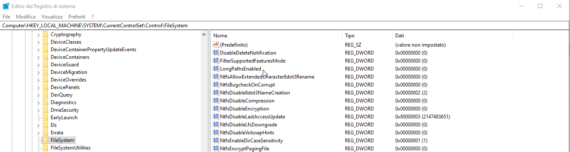
Inutile dire che la modifica può essere operata anche a livello di GPO se il tuo parco macchine fa parte di un dominio Microsoft. Se vuoi ritoccare la chiave direttamente da prompt dei comandi puoi usare il comando:
reg add HKEY_LOCAL_MACHINE\SYSTEM\CurrentControlSet\Control\FileSystem /v LongPathsEnabled /t REG_DWORD /d 1 /f
Questo sovrascriverà direttamente il valore predefinito della chiave.
Muoversi con PowerShell
PowerShell può lavorare anche con percorsi di file e cartelle più lunghi del dovuto, consentendoti di copiare o spostare quei dati ovunque tu voglia. I comandi che entrano in gioco sono Copy-Item e Move-Item ma anche Remove-Item quando c’è da cancellare qualcosa senza necessità di muoverla altrove.
Apri la PowerShell, spostati nella cartella all’interno della quale stai avendo problemi di percorso troppo lungo (il classico cd C:\[..] eccetera [...]\NomeCartellaProblematica) e:
- lancia un
Copy-Item NomeCartella-o-NomeFile -Destination NuovaCartella -Recursese vuoi copiare un’intera cartella o uno specifico file (quel NomeCartella-o-NomeFile necessariamente da sostituire) nella nuova posizione (quel NuovaCartella che andrà sostituito chiaramente con ciò che ti serve realmente). - Lancia un
Move-Item NomeCartella-o-NomeFile -Destination NuovaCartellaper spostare i dati (non copiarli come da precedente punto della lista). - Lancia un
Remove-Item NomeCartella-o-NomeFile -Recurseper cancellare i dati (siano essi file o cartelle).
Long Path Fixer
Questo è uno strumento gratuito che ti evita di doverti muovere tramite PowerShell, comodo quindi se non ti senti troppo sicuro o se non hai mai avuto a che fare con il potente strumento di Microsoft. È l’alternativa liberamente scaricabile del commerciale Long Path Tool (che viene definito in maniera molto colorita nella home page di Long Path Fixer, NdR), lo trovi su corz.org/windows/software/accessories/Long-Path-Fixer-for-Windows.php ed esiste sia in versione 32 che 64 bit, nasce inoltre Portable senza necessità alcuna di installazione.
Una volta avviato non ti proporrà assolutamente nulla. Finestra vuota, interfaccia scarna, dovrai trascinare la cartella che ti sta dando problemi all’interno di Long Path Fixer per poterla esplorare, in alternativa potrai arrivarci percorrendo tutto il cammino selezionando dal menu a discesa il disco principale, il resto è tutto un doppio clic per passare da una cartella all’altra.
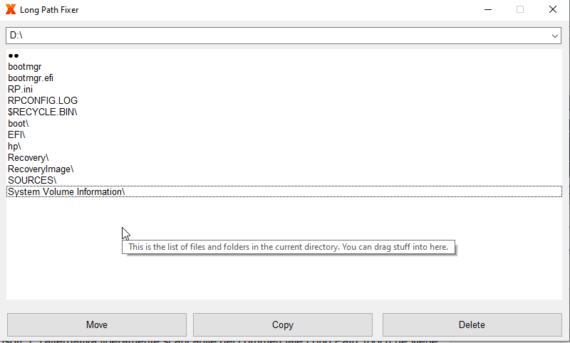
Potrai spostare, copiare o cancellare file e cartelle esattamente come faresti con PowerShell, in maniera evidentemente più semplice per chiunque. Lo strumento funziona senza colpo ferire, fa il suo dovere e tu hai appena risolto la più classica delle beghe spesso causata dalla cattiva abitudine di dare nomi troppo lunghi ai file o troppa profondità a livello di cartelle (quando non è così certo che ce ne sia reale bisogno).
Non mi resta che augurarti un buon lavoro!
Ringraziamenti vari:
helpdeskgeek.com/how-to/how-to-fix-filename-is-too-long-issue-in-windows
corz.org/windows/software/accessories/Long-Path-Fixer-for-Windows.php
L'articolo potrebbe non essere aggiornato
Questo post è stato scritto più di 5 mesi fa, potrebbe non essere aggiornato. Per qualsiasi dubbio ti invito a lasciare un commento per chiedere ulteriori informazioni! :-)

